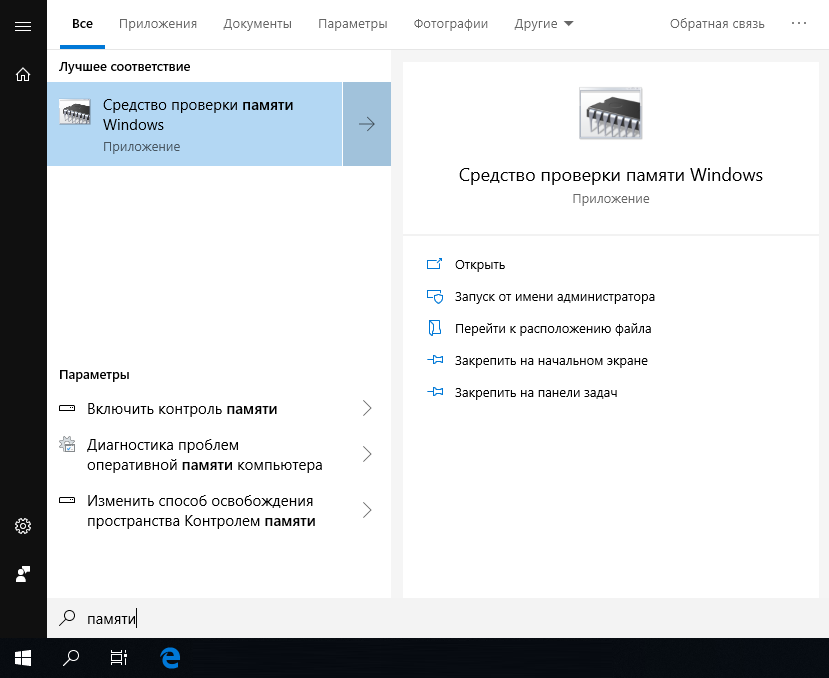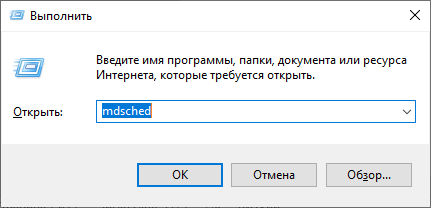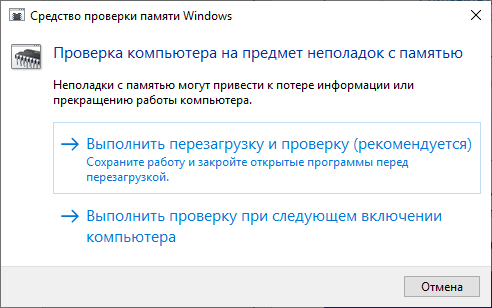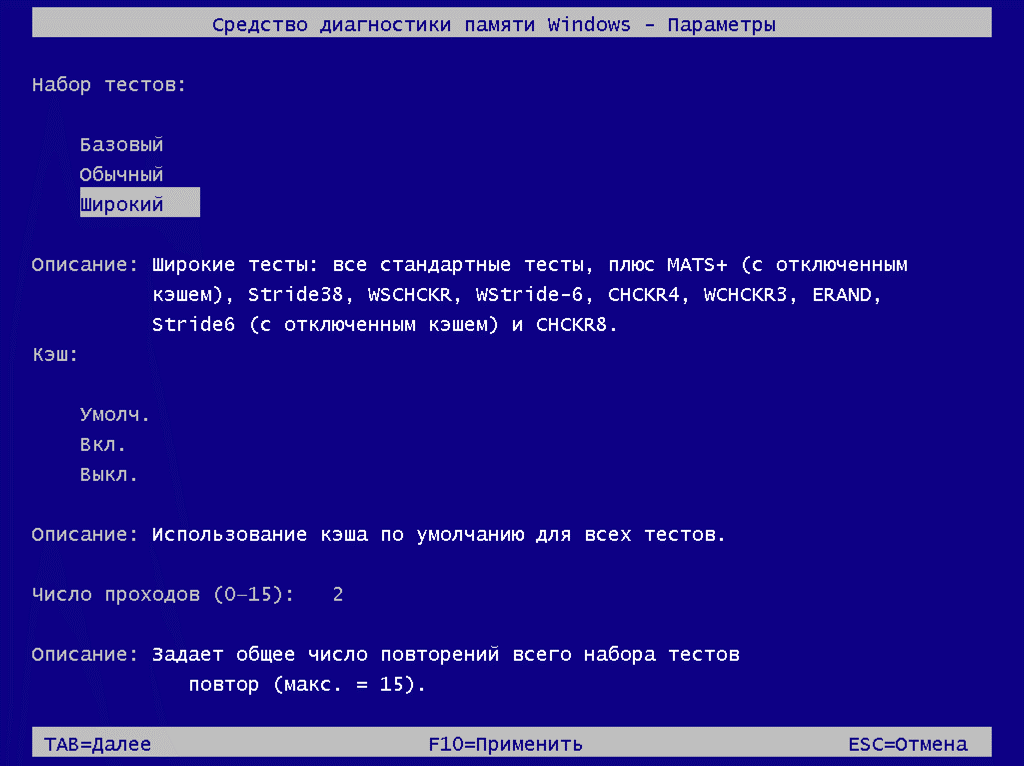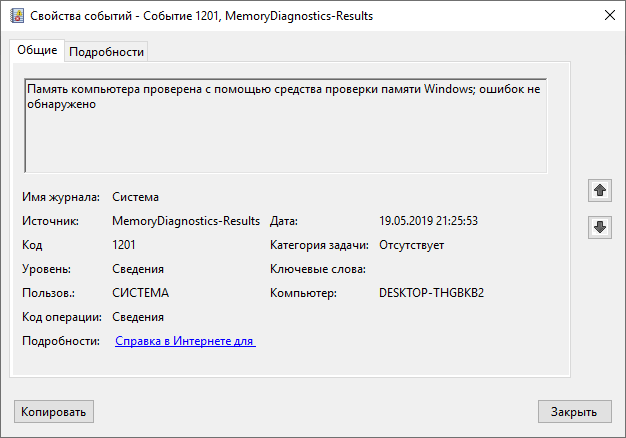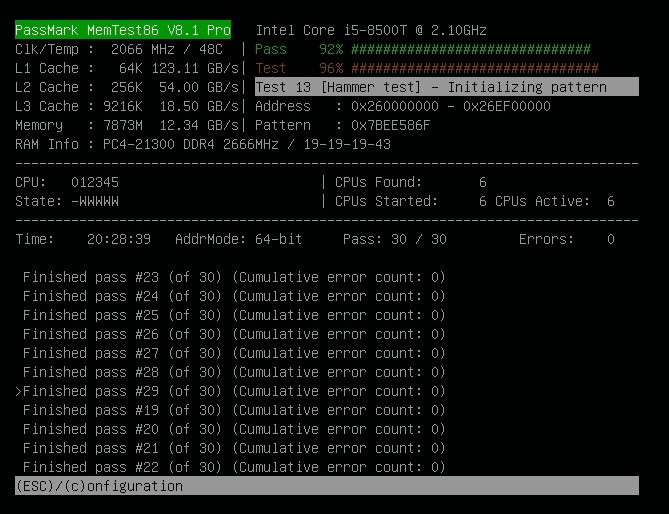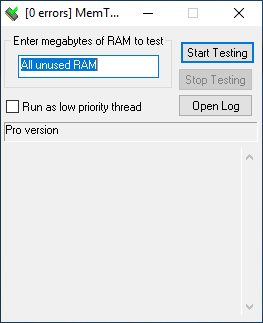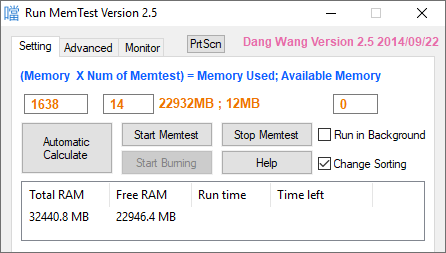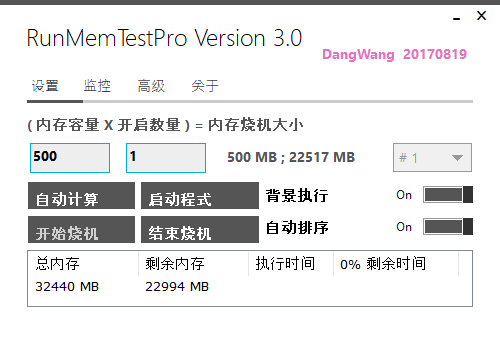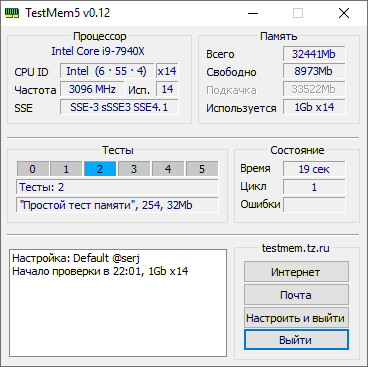Рынок компьютерного железа имеет свойство развиваться семимильным шагами, и вместе с ним становятся требовательнее пользователи. Теперь практически каждый знает, как выжать из игровой сборки максимум с помощью разгона процессора, видеокарты или оперативной памяти. Причем до недавнего времени последнюю настроить могли лишь единицы «избранных». Теперь это доступно по щелчку пальцев, хотя не без нюансов. Ведь даже сертифицированные на заводе параметры могут не сработать по инструкции. Разбираемся, что к чему.

Оперативная память настолько капризна в разгоне, что может показывать стабильность в режиме 24/7, но в один прекрасный момент выплюнет единственную ошибку, которая погубит тонны пользовательских данных или игрового прогресса. По этой причине не все специалисты готовы нести ответственность за настройку ОЗУ сверх заводского лимита. И для таких случаев производители предлагают использовать XMP.
Не по ГОСТу
XMP (для платформ AMD используется название D.O.C.P) — это профиль, зашитый в микросхему SPD оперативной памяти. В профиле содержится информация о настройках частоты и таймингов, а также напряжения, с которым чипы могут работать в автоматическом режиме. Например, в большинство популярных планок производитель с завода прошивает возможность разгона до 3600 МГц с таймингами CL16.

Другими словами — это крайняя пара частота/напряжение, которая гарантируется производителем как безопасная для чипов и беспроблемная для пользователя. Эта настройка включается в один клик и поддерживается большинством игровых сборок. Мы уже подробно рассказывали, что такое ГОСТ в ОЗУ и для чего нужен XMP в отдельном материале.
Все же, несмотря на помпезную «гарантию стабильности», владельцы сталкиваются с проблемами при запуске в режиме XMP. У многих не загружается компьютер, в играх появляются фризы, вылетают программы и даже появляются артефакты на мониторе. Все это может быть связано с увеличением частоты памяти, а также несовместимостью компонентов или их недостаточной производительностью. Об этом далее.
Почему XMP «не заводится»
Проблемы с разгоном возникают по нескольким причинам. Причем, как ни странно, ни одна из них не касается фактора «кривых ручек». Дело в том, что настройка XMP упрощена настолько, что все сводится к одному клику в понятном и простом интерфейсе UEFI. Поэтому мы рассмотрим только аппаратные проблемы и препятствия, которые могут стать отрицательными героями на пути домашнего геймера к бесплатной прибавке FPS.
Процессор
Частота и тайминги, в первую очередь, зависят от чипов, их удачности, типа и других характеристик. Но завод уже побеспокоился о поиске стабильных настроек, поэтому подозрения о низком качестве модулей памяти пока отходят на второй план. Первым в списке виновников оказывается процессор, точнее, контроллер памяти, который в него встроен.
За «общение» процессора с ОЗУ и другими компонентами в системе отвечает блок IO/SA. Это встроенный в CPU микропроцессор, который обрабатывает данные и поставляет ядрам готовый поток информации с такой же скоростью, с которой эта информация поступает из источника. То есть, чем быстрее работает оперативная память, тем быстрее должен работать контроллер, чтобы успеть вовремя обработать поток данных.

Естественно, как и любой другой полупроводник, контроллер имеет электрические ограничения и может отличаться «потенциалом» от образца к образцу. Как правило, чем старше модель чипа в линейке, тем удачнее в нем контроллер. Но это не абсолютно, ведь иногда даже флагманские «камни» показывают низкие результаты разгона памяти.
Естественно, бюджетные модели процессоров производят разгон памяти еще хуже. Например, Celeron, установленный в плату с Z-чипсетом если и будет разгонять память, то не выше 2933 МГц или 3200 МГц. Отдельная каста — процессоры AMD Ryzen всех поколений. Статистика разгонов пока еще не знает героя, который разогнал память выше 4000 МГц без единой ошибки. В то же время, флагманским чипам Intel по зубам и 4000 МГц, и даже 4400 МГц.
Материнская плата
Второй фактор — проблемная материнская плата. Во-первых, стоит учитывать, что платы для Intel поддерживают разгон памяти только на чипсетах Z-серии. Лишь в последних поколениях производитель открыл возможность настраивать частоту на материнских платах с логикой B560 и H570. Но это не отменяет отношения качества материнской платы к удачности в разгоне памяти.
Если говорить упрощенным языком, материнская плата выступает в роли соединителя для всех комплектующих. Ведь нельзя подключить процессор к видеокарте без материнской платы, которая соединяет тот самый контроллер памяти и память с помощью медных дорожек. Так как информация является электрическо-цифровой формой, даже минимальное отклонение от норм в строении токопроводящих дорожек может стать причиной нестабильной работы системы.

В мире электроники и материнских плат существует такое понятие как топология. Если снова обратиться к упрощенному языку, то можно заменить это определение словом «идеал». Так вот, в строении и способе расположения медных дорожек существует несколько идеальных вариантов. Они общепризнаны и являются лучшими способами разводки для работы памяти на высокой частоте. Этот вопрос мы тоже подробно изучили в отдельной статье.
Неверные настройки
Если мы говорим об XMP и штатно настроенном BIOS, то данный пункт можно исключить из списка проблем. Но! Как показывает практика, игровой компьютер редко работает на заводских параметрах. Поэтому не исключено, что некогда забытый пользователем безобидный рычажок может стать обидным препятствием в настройке подсистемы памяти.

На стабильность запуска системы с разогнанной памятью может влиять даже небольшой разгон процессора. Как уже было сказано ранее, работа ОЗУ напрямую связана с контроллером в процессоре. В некоторых случаях даже небольшое изменение рабочей частоты может конфликтовать с XMP. Хотя этот исход наиболее редок — обычно пользователи гонят процессор и память в режиме «тапок в пол» и не страдают от проблем с нестабильностью.
Везучий случай
В мире любителей разгона и настройки ОЗУ существует такое понятие, как потенциал чипов — величина, которая описывает лояльность микросхем памяти к повышению частоты и снижению таймингов. Чем выше потенциал, тем лучше «гонится» память. Естественно, это зависит как от степпинга чипа, так и от качества исполнения. О первом факторе мы говорили в отдельной статье.

Несмотря на то, что производитель сертифицирует XMP и обещает беспроблемную работу разгона на совместимом оборудовании, некоторые факторы везения все же могут «сломать» систему. Например, если микросхемы памяти чуть-чуть «сломаны». Не нужно удивляться, такое зачастую встречается в полупроводниках и рассматривается как «деградация кремниевых чипов».

Так вот, микросхемы могут быть деградированными уже с завода, хоть дефект и не проявляется в большинстве сценариев. К появлению ошибок и других проблем могут привести повышенный нагрев или использование памяти в режиме 24/7 в полной нагрузке. Это нормально, так как производитель не в силах протестировать каждую единицу товара в «крайних» режимах. Наименее «везучие» отказываются работать в XMP или ручном разгоне.
Исправляем ситуацию
Мы расписали по пунктам возможные причины ошибок при использовании XMP. Теперь постараемся изложить в таком формате полезную информацию, которая поможет решить проблему с неработающим разгоном.
Бюджетность играет роль
Перед тем, как начать нервничать в поисках чека для сервисного центра, необходимо убедиться, что препятствием для разгона ОЗУ не являются другие компоненты системы. Например, разгон на бюджетной материнской плате может быть ограничен в силу качества компонентов и их надежности. Причем на это может влиять не только топология, о которой мы говорили выше (и которой в принципе не существует в бюджетных моделях плат), но и подсистема питания. Ведь пресловутая VRM подает напряжение не только на процессорные ядра и встроенную графику, но и на память. Для этого на плате установлен отдельный дроссель с микросхемой.

Решение — выбираем плату хотя бы игрового уровня. Мы имеем в виду те модели, которые позиционируются производителями как «Gaming» или «OC».
Эти критерии применимы и к процессорам. Как ранее говорилось, за общение с памятью отвечает встроенный в чип контроллер. Чем он удачнее и способнее, тем выше вероятность получить стабильную работу в разгоне. Контроллеры бюджетных процессоров имеют невысокий потенциал и могут ограничивать частоту ОЗУ. Некоторые процессоры начального уровня вовсе не способны работать с повышенной тактовой частотой DRAM. В таком случае даже сертифицированный и выверенный до грамма XMP-профиль на заводе просто не запустится.

Решение — выбираем игровой процессор с запасом не только на производительность, но и на разгон. Не стоит надеяться, что Celeron или Pentium будут работать с памятью так же, как модели Core i5 или выше. В случае с процессорами AMD можно придерживаться того же принципа — Ryzen гонят, а Athlon вряд ли.
Доверяй, но проверяй
Низкоуровневое программное обеспечение современных материнских плат рассчитано на автоматическое управление тактовыми частотами и напряжением без вмешательства пользователя. Но иногда автоматика не справляется.

В основном это касается недорогих платформ, которые не всегда могут правильно подобрать напряжение для контроллера памяти и других компонентов. Поэтому, если при переключении на XMP возникают проблемы, необходимо проверить настройки BIOS и зафиксировать некоторые рычажки вручную. Например, для стабильной и безопасной работы платформ на базе Intel рекомендуется ограничить подачу напряжения на контроллер IO/SA в районе 1,2–1,22 В. Платы AMD тоже «грешат» установкой неправильного напряжения на SoC — здесь нужно зафиксировать настройку на значении 1,1 В.
Решение — следим за автоматическими настройками BIOS после включения XMP. Для справки — стандартное напряжение памяти стандарта DDR4 равно 1,2 В, а в большинстве XMP-профилях зашито значение 1,35 В.
Альтернативный выход — если возникают трудности с разгоном, можно попытаться разогнать память вручную. Не стоит гнаться за мировыми рекордами и максимальными настройками — для начала можно продублировать заводские значения частоты и таймингов. Для новичков существует отдельный материал по настройке и разгону.
Волшебные советы
Если перечисленные выше решения и способы исправить ситуацию не срабатывают, то вспоминаем несколько народных советов.
Способ №1 — сбрасываем BIOS. Это можно сделать несколькими способами, но самый действенный и надежный — вынуть батарею CMOS из материнской платы примерно на 30 секунд. При этом не забываем выключить систему и полностью ее обесточить. После вставляем элемент питания обратно и включаемся «с чистого листа». Вполне возможно, что теперь XMP заработает без проблем.

Способ №2 — проверить качество соединения и поменять планки местами. Некоторые «сами себе сборщики» производят неправильный монтаж модулей памяти в гнезда DIMM. Эти разъемы обладают особым типом крепления, которое требует повышенного усилия для защелкивания планки в гнезде. Новички опасаются повреждений и не применяют достаточно усилия, чтобы вставить ОЗУ на место. Как результат — незапуск ПК.

Способ №3 — меняем планки местами. В мире полупроводников не бывает идентичных микросхем и чипов. Каждый транзистор является уникальным и обладает собственными требованиями к питанию. Поэтому иногда в разгоне помогает перестановка модулей памяти местами. Самый «тугой» в настройке модуль устанавливают ближе к процессору.

Важно помнить, что для установки двух планок памяти в материнскую плату с четырьмя свободными разъемами действует правило чередования. Чаще всего для правильного распределения питания используются 2-й и 4-й слоты DIMM. Все же, перед установкой необходимо ознакомиться с инструкцией к материнской плате, так как производитель может использовать собственную электрическую разводку.
Способ №4 — протереть контакты ластиком. Впрочем, это уже не столько решение, сколько крик души изнемогающего от красноглазия сборщика-оверклокера. Не гарант, но вдруг сработает или метод «авось». В большинстве случаев здесь помогает не столько протирка контактов от окислений, сколько повторная установка модулей с верным усилием.

Способ №5 — подходит только для самых отчаянных пользователей. Как мы уже говорили в начале материала, XMP — это настройки, которые прописаны в прошивке SPD-чипа. Некоторые материнские платы умеют открывать доступ на запись информации в эту микросхему с помощью специального софта. Так можно изменить любые настройки, включая заводской профиль разгона — частоту, тайминги и напряжение. Но не стоит заниматься этим без явной на то причины — это автоматически снимает электронику с гарантии, а неверная прошивка может навсегда вывести ОЗУ из строя.

Последняя инстанция
Если ничего не срабатывает, то остается только одно — отправить ОЗУ в сервисный центр. Современные планки памяти имеют пожизненную гарантию (минимум 10 лет), поэтому проблем с обслуживанием дефектной продукции возникнуть не должно.
Какие ошибки могут возникать при попытке разгона оперативной памяти и как их избежать
Разгон оперативной памяти — это популярный способ увеличения производительности компьютера. Однако, при неправильной настройке разгона, могут возникнуть ошибки, которые могут привести к серьезным проблемам с компьютером. В этой статье мы рассмотрим, какие ошибки могут возникать при попытке разгона оперативной памяти и как их избежать.
Проблемы, связанные с разгоном оперативной памяти
Ошибки во время загрузки
Одной из наиболее распространенных проблем, связанных с разгоном оперативной памяти, являются ошибки во время загрузки. Если настройки разгона слишком агрессивны, компьютер может не загружаться вообще. Если же компьютер продолжает запускаться, могут возникнуть ошибки, связанные с памятью, которые будут отображаться на экране в виде сообщений.
Столкновения программ
Еще одной распространенной проблемой являются столкновения программ. Если оперативная память работает со слишком высокой скоростью, то процессор может не успеть обрабатывать данные, что может привести к сбоям и ошибкам.
Перегрев компьютера
Неправильная настройка разгона оперативной памяти может привести к перегреву компьютера. Когда память работает со слишком высокой скоростью, она выделяет больше тепла, чем при нормальной работы. Если система охлаждения не может справиться с дополнительной тепловой нагрузкой, то компьютер может перегреться, что может привести к повреждению компонентов компьютера.
Как избежать ошибок при разгоне оперативной памяти
Используйте специализированное программное обеспечение
Существует множество программных инструментов, которые могут помочь в разгоне оперативной памяти. Так, программы, такие как MemTest и Prime95, могут помочь в определении оптимальных настроек разгона памяти для вашего компьютера. Кроме того, эти программы могут помочь избежать ошибок, связанных с разгоном.
Подберите оптимальные настройки
Одной из главных причин возникновения ошибок при разгоне оперативной памяти является неправильный выбор настроек. Необходимо убедиться, что настройки разгона не слишком агрессивны. Вы также можете попробовать увеличить настройки разгона памяти постепенно, для того, чтобы минимизировать риск возникновения ошибок.
Обеспечьте надежное охлаждение
Надежное охлаждение является обязательным условием для успешного разгона оперативной памяти. Необходимо убедиться, что ваша система охлаждения работает на максимальной производительности и способна справиться с дополнительной тепловой нагрузкой, которую создает разгон памяти.
Выводы
Разгон оперативной памяти может помочь значительно увеличить производительность компьютера, однако при неправильной настройке разгона могут возникнуть ошибки, которые могут привести к серьезным проблемам с компьютером. Чтобы избежать этих ошибок, необходимо использовать специализированное программное обеспечение, подбирать оптимальные настройки разгона и обеспечить надежное охлаждение компьютера.
Nazar Kolomiets
Или забей, или ебись с таймингами, напругами, калькулятором. Каждый сам выбирает) Я поебался и ок, главное, биос не забыть обновить.
Ответить
Развернуть ветку
Александр Человек
Учись разгонять память, лол. Просто поставить высокую частоту это не разгон, это называется «школьник впервые полез настраивать компьютер»
Ответить
Развернуть ветку
Officer McSexy
Так люди и учатся, лол. Нельзя начитаться статеек в интернете чтобы первого раза все получилось, кек
Ответить
Развернуть ветку
Александр Человек
В том то и проблема что начитаются статеек, а потом показания копируют, а потом ой, их планка оказывается работает не так как другая.
Ответить
Развернуть ветку
Officer McSexy
Ну так пусть пробуют, ошибаются и спрашивают совета. Хуесосить за первые неловкие попытки, это так «по-нашему»…
Ответить
Развернуть ветку
Мохтик
Жалко что на стандартных частотах в игры не поиграть приходится разгонять постоянная еботня
Ответить
Развернуть ветку
Shad Black
Разгонял-то как, просто подняв частоту, а остальное «авто»?
Ryzen Timing Checker поставь и сравни показатели с оверского форума
Ответить
Развернуть ветку
Shad Black
Странная херня.
Там даже в дефолте 1.35v и 16-18-18-38, стабильно должно быть, при 3200
Руками гнал или менял xmp?
Ответить
Развернуть ветку
art kuzebay
Они ж 2933, так? Забей. Они еле как 3000 держат, а разницы между 2933 практически ноль.
Ответить
Развернуть ветку
Вадим Литвинов
У меня были корсары с xmp 3000. Так они даже свои родные 2933 не могли держать на z270. То же самое было во время игры.
Ответить
Развернуть ветку
Аккаунт удален
Комментарий недоступен
Ответить
Развернуть ветку
Officer McSexy
В таких случаях неплохо указывать маркировку памяти, чтобы чипы предположить, и параметры, которые в Биосе выставлял. И если мемтест < 8 часов — не считается.
Ответить
Развернуть ветку
Дантес ты какаешь
У меня когда-то тоже была такая проблема, ставил xmp, и вроде все работало нормально, но как только какая-то нагрузка, комп крашился. Долго всем подсайтом думали что не так, пока кто-то не подсказал плашки передвинуть на один слот от проца.
Скорее всего у тебя другой случай, но можешь проверить на всякий, кто его знает
У b450 бывает такая фишка
Ответить
Развернуть ветку
L!vingstone
Дык тогда не будет работать в двухканальном режиме, под него конкретные две позиции на b450.
Ответить
Развернуть ветку
L!vingstone
А, они в принципе не так стояли)
Я собсно сюда по той же причине попал, на 450 крашится в синий экран после разгона через xmp.
Ответить
Развернуть ветку
18 комментариев
Раскрывать всегда
Всем привет!
Нужен совет. Мой конфиг:
GA-P41-ES3G
Dual core E2160 1.8Ghz 9×200 (Разгон: 3.06Ghz 9×340)
2x1Gb DDR2-533Mhz dual channel 5-5-5-15 (Разгон: 850Mhz 5-7-7-20)
XFX-9600GSO 768Mb 540\1300\800 (Разгон: 700\1550\1100)
В общем, первым делом при разгоне камня установил минимальный множитель для памяти (2.00), чтобы не мешала. Т.е. при FSB=340Mhz dram=680 Mhz. Пашет с железной стабильностью и проходит все тесты на ура. Камень дальше не погнался — решил поэксперементировать с памятью: при множителе 2.66 плата вырубается и сама себя сбрасывает — много. Установил 2.50, т.е. при FSB=340Mhz dram=850Mhz — плата стартонула нормально, винда загрузилась, но после пары минут линпаковского теста через ОССТ с использованием максимального количества памяти возник BSOD и произошла самопроизвольная перезагрузка. Повысил вольтаж на память с 1.8V до 2.0V — винда загрузилась, стабильность в работе системы вернулась — можно часами играть в игрушки, смотреть фильмы, слушать музыку, работать с любыми приложениями без всяких сбоев, глюков и перезагрузок — казалось бы всё в норме. Но стоит снова запустить линпаковский тест через ОССТ, как через пару минут тест останавливается с сообщением: «ОБНАРУЖЕНА ОШИБКА» и выдаёт графики температур, ничего при этом не виснет.
Вопрос: стоит ли обращать на это внимание, если, повторюсь, в общем система работает без сбоев (во всяком случае пока не заметил), и чем это грозит?
Спасибо.
Оперативная память – такая деталь системы, которая реже всех выходит из строя. Но спонтанные перезагрузки системы с BSOD и без него, вылеты игр или программного обеспечения, некорректные результаты обработки заданий в тяжёлом софте – всё это и многое другое может быть симптомами проблем именно с ней. На самом деле, такие проблемы возникают довольно часто и являются в основном следствием некорректной настройки самим пользователем, хотя исключать аппаратные проблемы всё же, нельзя. В этом материале мы познакомимся с актуальными модулями памяти для настольных систем, расскажем о возможных проблемах в их работе и причинах, по которым они возникают, а также поможем с диагностикой. Отчего ещё и почему могут возникать сбои в работе памяти? Что в итоге делать или не делать? Отвечая на эти вопросы, пытать мозг новичков мы не будем – расскажем всё простым языком для максимального понимания.

Из чего состоит модуль памяти?
Оперативная память с точки зрения схемотехники является очень простым устройством, если сравнивать с остальными электронными комплектующими системы и не брать в расчёт вентиляторы (в некоторых ведь есть простейший контроллер, реализующий PWM управление). Из каких компонентов собраны модули?
- Сами микросхемы – ключевые элементы, которые определяют скорость работы памяти.
- SPD (Serial Presence Detect) – отдельная микросхема, содержащая информацию о конкретном модуле.
- Ключ – прорезь в печатной плате, чтобы нельзя было установить модули одного типа в платы, их не поддерживающие.
- Сама печатная плата.
- Разного рода SMD компоненты, расположенные на печатной плате.
Конечно, набор составляющих далеко не полный. Но для минимальной работы памяти этого достаточно. А что ещё может быть? Чаще всего – радиаторы. Они помогают остудить высокочастотные микросхемы, функционирующие на повышенном напряжении (правда, не всегда на повышенном), а также при разгоне памяти пользователем.
Кто-то скажет, что это маркетинг и всё такое. В некоторых случаях – да, но не HyperX. Модули Predator с тактовой частотой 4000 МГц без труда прогревают радиаторы до отметки 43 градусов, что мы выяснили в материале о них. К слову, о перегреве сегодня ещё пойдёт речь.
Далее – подсветка. Какие-то производители устанавливают таковую определённого цвета, а какие-то – полноценную RGB, да ещё и с возможностью настройки как при помощи переключателей на самих модулях, так при помощи подключаемых кабелей, а также программного обеспечения материнской платы.
Но, к примеру, инженеры HyperX пошли дальше – они реализовали на плате инфракрасные датчики, которые требуются для полной синхронизации работы подсветки.
Углубляться мы в это не будем – материал не об этом, да и рассказывали о них ранее, поэтому, если кому интересно – знакомимся с видео ниже и читаем материал по делу дальше.
Чему быть – тому не миновать
Выбирая бюджетную память от малоизвестных производителей, вы получаете кота в мешке – такие модули могут быть собраны «на коленке в подвале дядюшки Ляо» и даже не знать, что такое контроль качества. Иными словами – проблемы могут быть и при первом включении. Память ValueRAM от Kingston, конечно же, к таковой не относится, хоть и ценники на неё близки к минимальным. Учитывая предыдущую главу, некоторые пользователи могут сказать, что чем больше компонентов, тем выше шанс их поломки. Логично, опровергнуть это нельзя. Но уверенность HyperX в своей продукции (в частности – модулях Predator RGB) такова, что на неё распространяется пожизненная гарантия! Но так всё равно – что может выйти из строя? Всякие светодиоды и прочие подобные элементы дизайна в расчёт мы не берём.
Повреждение ячеек памяти.
Каждая микросхема памяти содержит огромное количество таких ячеек, в которые записывается и из которых считывается колоссальное количество информации. В случае записи данных в повреждённую ячейку, они искажаются, что вызывает сбой работы системы или приложения.
Переразгон, неправильные тайминги и напряжение.
Каждый из нас когда-либо пробовал или хочет попробовать разогнать память. Допускается увеличение частоты памяти не на всех платформах, но, если вы уже обзавелись поддерживающей разгон материнской платой, то можете встретить на своём пути определённые проблемы. В современных реалиях разгон памяти зависит не только от самих микросхем, но и от встроенного в процессор контроллера памяти и разводки линий на материнской плате. Два последних аспекта влияют на разгон в меньшей степени, нежели используемые микросхемы памяти. Чем больше вы увеличиваете тактовую частоту модулей памяти, тем более вероятно появление ошибок в их работе. С таймингами – наоборот. Их снижение может приводить к нестабильной работе. Улучшить стабильность работы разогнанной памяти может помочь увеличенное на неё напряжение, что влечёт больший нагрев и снижение ресурса работы в целом, так же как и потенциальную возможность выхода из строя в любой момент. В общем, если система работает нестабильно, то первым делом возвращайте все настройки к заводским.
Перегрев.
Да, высокие температуры памяти тоже могут влиять на стабильность работы системы. Поэтому, выбирая высокочастотные комплекты, стоит позаботиться об их охлаждении. Как минимум, они должны обладать радиаторами. То же самое касается и низкочастотных модулей, подверженных разгону с вашей стороны. Хотите установить набор быстрой памяти в рабочую систему, в которой производятся вычисления с её помощью? Не верите, что современная DDR4 с рабочим напряжением 1.2 В может сильно греться? Полюбуйтесь! Температура микросхем модулей, не оборудованных радиаторами, практически достигает 85 градусов, что является пределом для большинства микросхем. Впечатляет, не правда ли?
Механические повреждения
Любое неаккуратное движение – и вы можете повредить модуль памяти. Сколоть микросхему, SPD или в печатной плате лопнут дорожки. При некоторых повреждениях память ещё может работать, но с критическими ошибками. К примеру, скол SPD, что изображён на фото ниже, сделал модуль полностью неработоспособным. К разговору о радиаторах – они позволяют снизить практически до ноля вероятность механического повреждения памяти, если, конечно, вы чай или кофе на него не прольёте…
Другие источники проблем работы памяти, но когда память ни при чём.
Отдельно надо сказать, что память может нестабильно работать и не из-за описанных выше причин. Проблемы могут заключаться ещё в процессоре или материнской плате. Контроллер памяти в современных процессорах реализован непосредственно в самом процессоре. И он может «плохо себя вести» по разным причинам, особенно – при разгоне. А бывает так, что даже если вы сбросите настройки к номинальным, то, например, «умерший» канал памяти уже не оживёт. Соответственно, замена модуля ни к чему не приведёт. Физические повреждения процессорного разъёма или материнской плате (перегибы или иные внешние/внутренние воздействия) также могут быть причинами некорректной работы памяти. Поэтому мы не перестанем уговаривать вас проверить все компоненты отдельно, прежде чем идти покупать новый комплект памяти, что может оказаться пустой тратой денег. А компания Kingston пошла дальше – она предлагает конфигуратор, по которому можно просто и удобно найти подходящие под определённые системы модули памяти! Найти его можно по адресу https://www.kingston.com/ru/memory/searchoptions.
Бережёного…
Немногие знают, что существуют три буквы, способные упростить подбор компонентов системы – QVL. Расшифровка звучит как Qualified Vendors List, что на русском звучит как список совместимости. В него входят те комплектующие, с которыми производитель материнской платы проверил своё изделие и гарантирует корректную работу. По понятным причинам, проверить сотни наименований может не каждый. Но каждый уважающий себя производитель предлагает достаточно обширный список в нашем случае моделей оперативной памяти.
Синие экраны смерти, зависания и перезагрузки – неисправность точно в…
Из какого минимального набора электронных компонентов состоит ПК/ноутбук/моноблок? Из материнской платы, процессора, накопителя, блока питания и оперативной памяти. Все эти компоненты связаны между собой, поэтому если один из них работает нестабильно, то это вызывает сбои всей системы. Самым правильным путём диагностики будет тестирование каждого из этих компонентов в другой системе. Таким образом, методом исключения мы сможем определить «самое слабое звено» и заменить его. Но не всегда можно найти другую систему для таких действий. К примеру, далеко не каждый из ваших знакомых может обладать платой для проверки модулей с тактовой 4000 МГц или около того. Допустим, проблему выявили, и она заключается в памяти. Проверили несколько раз в разных слотах и на паре материнских плат — а она начала стабильно работать. Магия? Как говорится во вселенной Marvel, магия — это всего лишь неизученная технология, секрет которой в нашем случае очень прост. Контакты на модулях памяти со временем окисляются, что приводит к невозможности их корректной работы, а когда вы достаёте и возвращаете несколько раз, они немного шлифуются, после чего всё начинает работать нормально. На самом деле, окисление контактов — это самая распространенная проблема сбоев работы оперативной памяти (и не только), поэтому возьмите за правило — если возникли какие-либо проблемы с платформой, то вооружитесь обычным канцелярским ластиком и аккуратно протрите контакты с двух сторон. Это актуально как раз в тех случаях, когда проблемы возникают при работе памяти в её номинальном режиме, если до этого она месяцами или годами работала без сбоев.
Если ластик не помог
Что делать дальше? Если система работает с катастрофическими сбоями, то только проверять комплектующие на заведомо рабочей платформе. Если же подозрение именно на память, работающую в номинальном режиме, то можно выполнить несколько тестов. Существуют бесплатные и платные версии программ, некоторые работают из Windows/Linux, а некоторые из DOS или даже UEFI.
Начнём с того, что есть у каждого пользователя Windows 7 и новее. Как ни странно, встроенный в Windows тест памяти работает весьма эффективно и способен выявить ошибки. Запускается он двумя способами – из меню «Пуск»:
Или через Win+R:
Результат нас ждёт один:
Если базовый или обычный тесты не выявили ошибок, то обязательно стоит провести тестирование в режиме «Широкий», который включает в себя тесты из предыдущих режимов, но дополнен MATS+, Stride38, WSCHCKR, WStride-6, CHCKR4, WCHCKR3, ERAND, Stride6 и CHCKR8.
Просмотреть результаты можно в приложении «Просмотр событий», а именно – «Журналы Windows» — «Система». Если событий много, то проще всего будет найти нужный нам журнал через поиск (CTRL+F) по названию MemoryDiagnostics-Results.
Для проверки памяти рекомендуется использовать программы, функционирующие до загрузки ОС. Таким образом мы сможем проверить максимально доступный свободный объём памяти, что увеличит шанс выявления ошибок, если таковые будут. Очень распространённой программой является MemTest86. Она существует в двух вариантах – для устаревших (Legacy BIOS) систем и для UEFI-совместимых платформ. Для последних – программа платная, хоть есть и бесплатный вариант с ограниченным функционалом. Если заинтересованы, то сравнительная таблица редакций доступна на официальном сайте производителя — https://www.memtest86.com/features.htm.
Данная программа является лучшим решением для поиска ошибок работы памяти. Она обладает достаточным количеством настроек и выводит результат в понятном виде. Сколько тестировать память? Чем больше – тем лучше, если вероятность появления ошибки мала. Если же какая-либо микросхема памяти явно проблемная, то результат не заставит себя долго ждать.
Существует также MemTest для Windows. Использовать тоже можно, но смысла будет меньше – он не тестирует ту область памяти, которая выделена для ОС и запущенных в фоне программ.
Так как эта программа не новая, то энтузиасты (в основном – азиаты) пишут для неё дополнительные оболочки, чтобы можно было удобно и быстро запускать сразу несколько копий для тестирования большого объёма памяти.
К сожалению, обновления этих оболочек, чаще всего, остаются на китайском языке.
А вот наши энтузиасты пишут свой софт. Яркий пример – TestMem5 от Serj.
В целом, можно и linpack ещё в список тестов привести, но для его работы потребуется и полная нагрузка на процессор, что чревато его перегревом, особенно, если используются AVX инструкции. Да и это не совсем подходящий для проверки памяти тест, скорее – для прогрева процессора с целью изучения эффективности системы охлаждения. Ну и на циферки посмотреть. В целом, это не для домашнего использования бенчмарк, у него совсем другое предназначение.
Быстрое решение всех проблем
А вот такого, к сожалению, нет. Если только вы не владелец толстого кошелька, который позволит вам отдать свой ПК на диагностику и ремонт. Да и то – быстро даже за деньги не получится, если только попросту набор новых комплектующих не купить. Отвечая на поставленные в самом начале статьи вопросы, можно сказать следующее. Причин возникновения сбоев системы по вине оперативной памяти может быть несколько. И не все они относятся непосредственно к модулям памяти, всему виной может быть ещё как процессор, так и материнская плата. Если говорить непосредственно о памяти, то на стабильность работы также влияет разгон в любом его проявлении, а полностью убить модуль можно случайно физически – статикой или неаккуратным движением руки. Если исключить плату с процессором, убедиться в надлежащем температурном режиме, убрать разгон и проверить модули в другой системе, а они не перестанут выдавать ошибки – тогда уже придётся идти в гарантийный отдел или, если все сроки вышли, покупать новые модули. Исправить проблему сами смогут лишь единицы пользователей – для этого потребуется найти неисправную микросхему и заменить её на новую, а также, если требуется, внести правки в SPD. Сложно, но можно. И не забывайте про ластик – возможно, проблема решается очень быстро
Для получения дополнительной информации о продуктах HyperX и Kingston обращайтесь на сайты компаний.